MATERIAL 
Um misted paisage - Animabelle, agradeço
Um tube - Colibrix, agradeço
Deco - MJ e Grisi, agradeço
Mask - masquenet_mj
PLUGINS
Distortion Filters
Carolaine and Sensibility
Simple
FM Tile Tools
_______________________________________________________________________________________
Preparar Gradiente - LINEAR - Angle 0 - Repeats 1 - cores a seu gosto
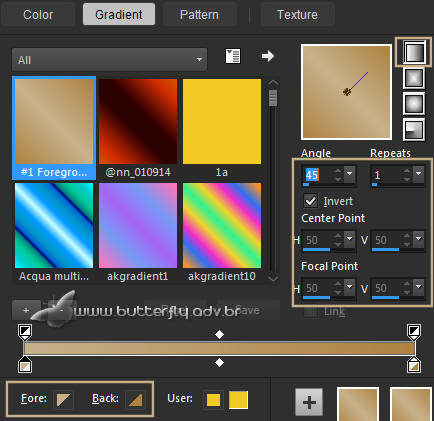
Cores deste tutorial - Background- - #ae8241 - Foreground-
- #ae8241 - Foreground- - #c7b18c
- #c7b18c
_______________________________________________________________________________________
1.- Abrir transparência 1000x700px - preencher com gradiente
2.- Plugin - Distortion Filters - Scalines Shifter - 100/50
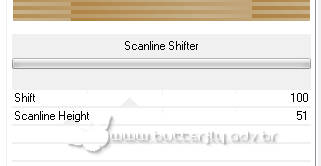
Repetir o Plugin - DEFAULT
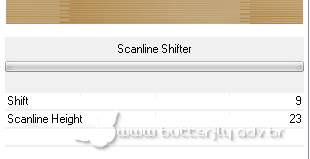
Effects - Reflection Effects - Roating Mirror
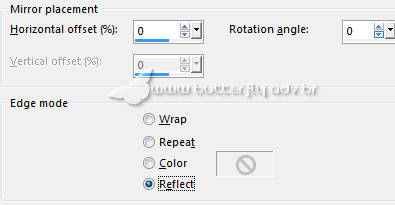
Adjust - Sharpness - Sharpen More
3.- Selections - Load Selection from Disk - MJ_ganadoras
DELETAR - DESELECIONAR
_______________________________________________________________________________________
4.- Layers - Add New Layer - Arrange - Move Dow - preencher com a gradiente
5.- Selections - Load Selection from Disk - MJ_ganadoras_1
Layers - Add New Layer
6.- Edit - Copiar/Colar dentro da seleção o misted
7.- Selections - Modify - Select Selection Borders
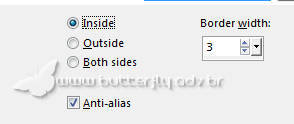
Preencher a seleção com a cor escura
Drop Shadow 10, 10, 50, 5 preto, Repetir (-10) (-10)
DESELECIONAR
8.- Effets - Image Effects - Seamless Tiling - Corner Horizontal - Transition 100
_______________________________________________________________________________________
9.- Layers - Add New Layer - Arrange - Bring to Top - preencher com a cor clara
10.- Layers - New Mask Layer - From Image - masknet_mj
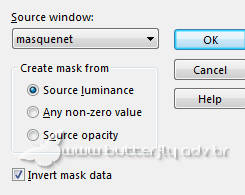
Layers - Merge Group
11.- Effets - Image Effects - Seamless Tiling - Corner Horizontal - Transition 100
12.- Plugin - Carolaine and Sensibility - CS_LDots (100)
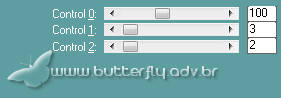
13.- Plugin Simple - Centre Tile
14.- Plugin - FM Tile Tools - Blend Emboss - DEFAULT
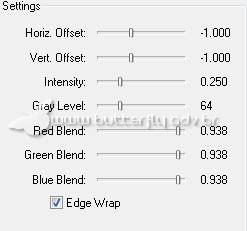
Drop Shadow 0, 0, 50, 20, preto
_______________________________________________________________________________________
15.- Edit - Copiar/Colar como nova layer - deco_mj
Posicionar como no modelo - Blend Mode Luminance (L)
Drop Shadow - (-7), 10, 50, 20, preto
16.- Edit - Copiar/Colar o tube decorativo
Posicionar como no modelo - Repetir o Drop Shadow
17.- Adjust - Copiar/Colar o tube personagem - Drop Shadow critério pessoal
_______________________________________________________________________________________
LAYERS
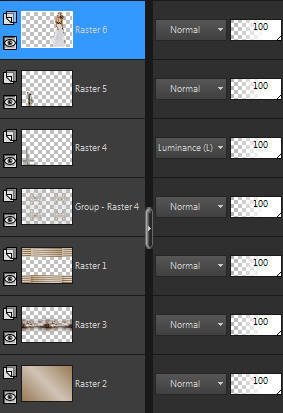
_______________________________________________________________________________________
BORDERS
18.- Image - Add Borders - 1px - cor escura
Image - Add Borders - 20px - cor clara
19.- Ferramenta Magic Wand - selecionar as bordas
Adjust - Add Noise - Randon 8 - Mono clicado
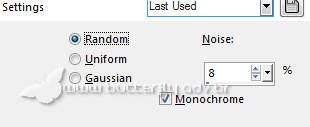
Adjust - Sharpness - Sharpen More
DESELECIONAR
_______________________________________________________________________________________
20.- Image - Add Borders - 20px - cor escura
Ferramenta Magic Wand - selecionar as bordas
Adjust - Add Noise - Randon 8 - Mono clicado
Adjust - Sharpness - Sharpen More
21.- Effects - Drop Shadow - 0, 0, 50, 20, preto
DESELECIONAR
Image - Add Borders - 1px - cor clara
22.- Assinar o trabalho - Layers - Merge All Flatten
23.- Image - Resize - Width 1000px - Salvar em .jpg
OPCIONAL - AAA Filters - Custom - Landscape
Espero que apreciem, obrigada.
_______________________________________________________________________________________
Outro modelo



Este tutorial foi criado e publicado em 2 de novembro de 2010, atualizado em 23 de maio d 2018,por Maria José Prado. É protegido por lei de Copyright e não poderá ser copiado, retirado de seu lugar, traduzido ou utilizado em listas de discussão sem o consentimento prévio e escrito de sua autora acima declinada.
VARIANTES
